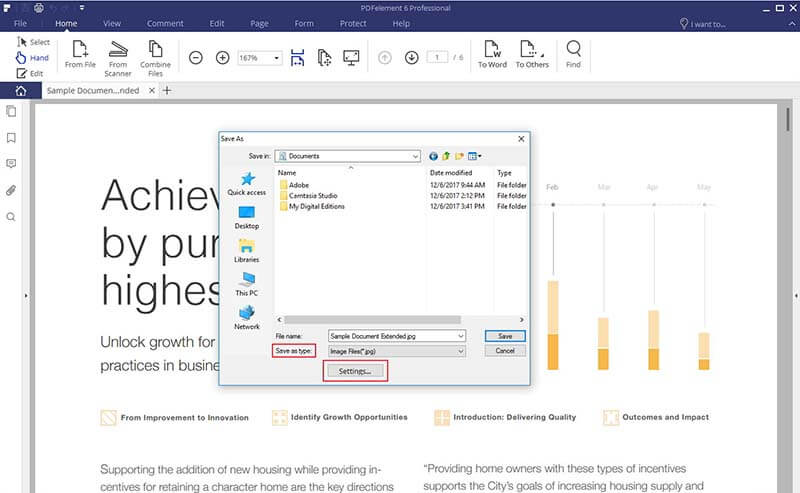Релевантный контент
-
- 1. Как улучшить качество PDF-файла [Руководство]
- 2. Как создать цифровую временную метку [Решения]
- 3. Как скопировать содержимое защищенного PDF-файла без пароля
- 4. Топ-2 простых способа копирования из PDF в Word
- 5. Как сканировать несколько страниц в один файл PDF
- 6. Как конвертировать таблицу PDF в Excel
Microsoft Paint – это простое графическое приложение, которое установлено на всех устройствах Windows. Вероятно, это одно из самых известных приложений среди пользователей во всем мире. В этой статье мы научим вас конвертировать PDF в форматы Paint: MSP, GIF, JPEG, PNG, TIFF и BMP.
Эффективный конвертер из PDF в Paint
Если вы ищете качественное программное обеспечение для преобразования PDF-файлов в форматы, совместимые с Paint, обратите внимание на PDFelement. Это программное обеспечение с огромным функционалом, с помощью которого вы можете вам без проблем конвертировать, редактировать, объединять и организовывать PDF-файлы.
Помимо вышеперечисленных функций, в PDFelement есть мощный встроенный инструмент для распознавания символов, который обеспечивает быстрое и простое распознавание текста отсканированных PDF-файлов и позволяет с легкостью редактировать документы такого типа. Это увеличивает ваши возможности при редактировании PDF-файлов. Вы можете менять текст и изображения, а также организацию страниц вашего PDF.
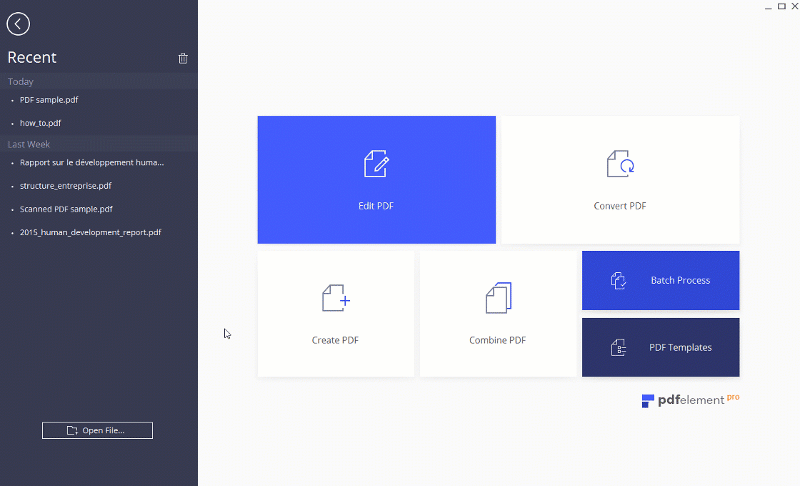
Как конвертировать из PDF в Paint
PDFelement – один из самых удобных PDF-конвертеров. Программу легко освоить. Для ее использования не требуется обладать массой специальных знаний или долго изучать руководство пользователя.
Шаг 1. Импортируйте PDF-файлы в PDFelement
Загрузите PDFelement и установите его на свой компьютер. Запустите PDFelement и перетащите PDF-файл в окно программы для его открытия. Либо нажмите кнопку «Открыть файл» и выберите PDF-файл, который вам необходимо открыть.
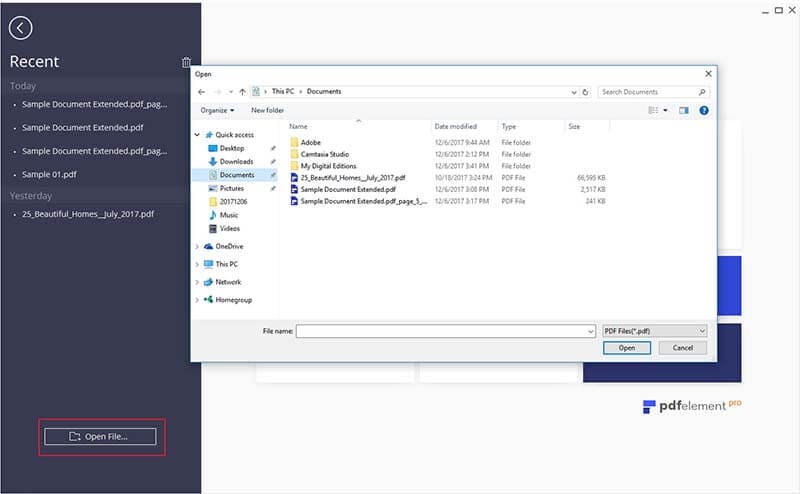
Шаг 2. Выберите выходной формат
Перейдите во вкладку "Главная" и нажмите кнопку "В другие форматы". Затем выберите опцию «Конвертировать в изображение».
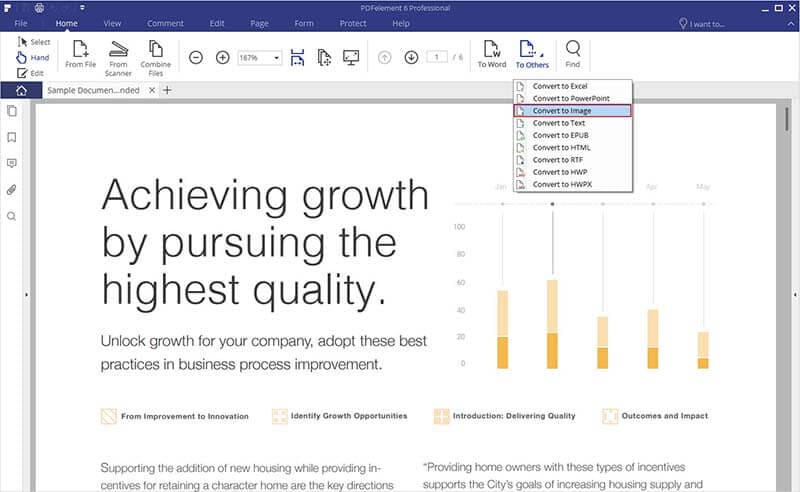
Шаг 3. Конвертируйте PDF-файлы в Paint
В появившемся диалоговом окне укажите JPG, TIFF, BMP, PNG или TIFF в качестве формата вывода в поле «Сохранить как тип». Для внесения дополнительных настроек нажмите кнопку «Настройки». Затем нажмите кнопку «Пуск» для запуска процесса.